Page 1
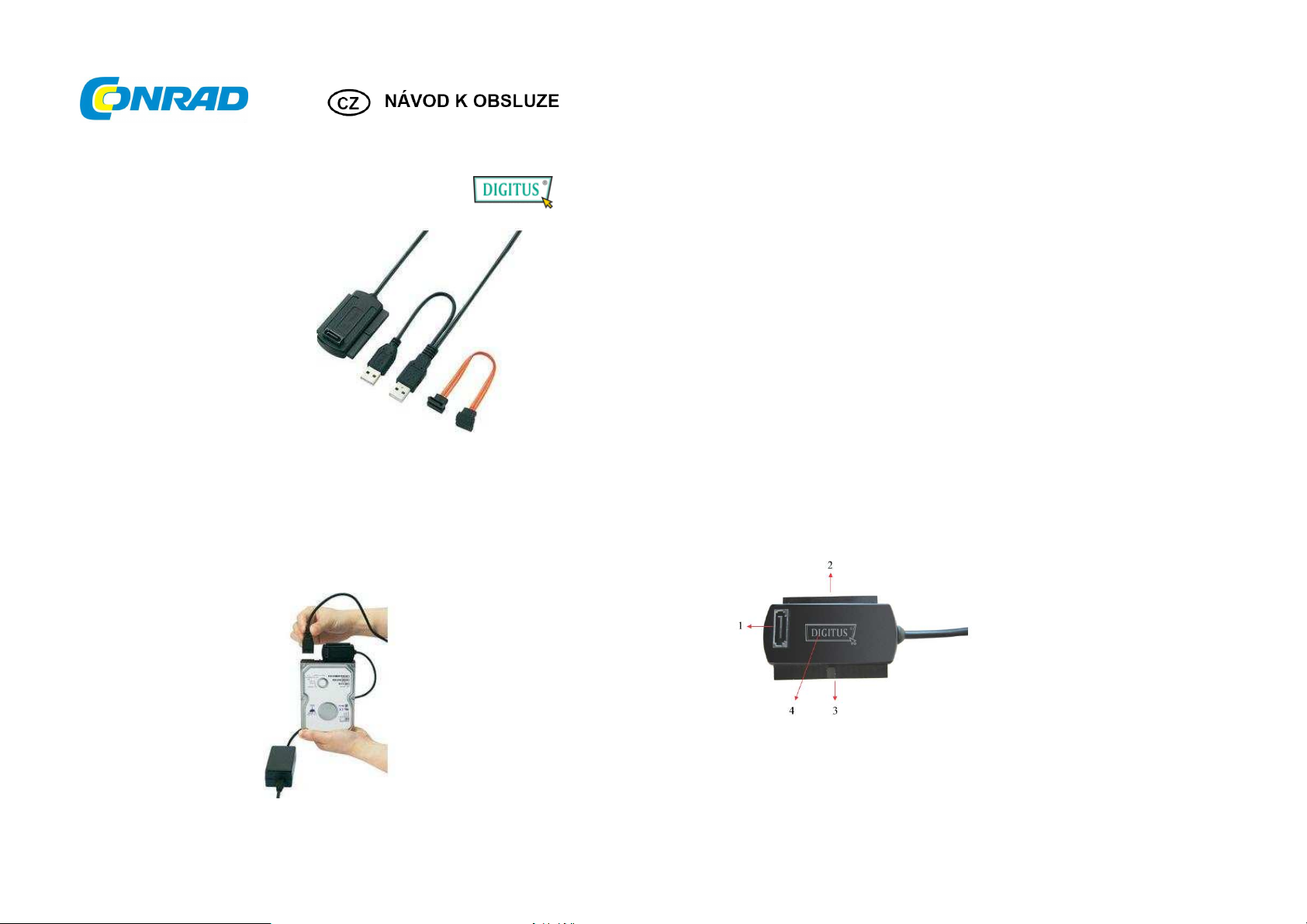
Kabelový adaptér IDE/SATA - USB 2.0
Obj. č.: 98 60 91
Vážený zákazníku,
děkujeme Vám za Vaši důvěru a za nákup kabelového adaptéru Digitus.
Tento návod k obsluze je součástí výrobku. Obsahuje důležité pokyny k uvedení výrobku do provozu
a k jeho obsluze. Jestliže výrobek předáte jiným osobám, dbejte na to, abyste jim odevzdali i tento
návod k obsluze.
Ponechejte si tento návod, abyste si jej mohli znovu kdykoliv přečíst!
Účel použití
Výrobek je určen pro provozování 2,5“ a 3,5“ pevných disků nebo CD/DVD mechanik
(IDE nebo SATA) přes USB 2.0 port.
Rozsah dodávky
• Kabel
• Napájecí zdroj
• Napájecí kabel
• SATA kabel
• Napájecí kabel pro 2,5“ pevné disky
• Napájecí kabel pro 3,5“ pevné disky
• Návod k použití
Vlastnosti
• Podpora SATA spread-spectrum transmitter
• Podpora SATA II asynchronní obnova signálu (hot plug)
• Podpora USB 2.0 (Hi-Speed USB) specifikace
• Kompatibilní s USB Mass Storage Class – Pouze přenosová specifikace
• Podpora 480Mbps High Speed (HS) a 12Mbps Full Speed USB
• Podpora ATA/ATAPI-7
• Podpora ATA/ATAPI Ultra DMA Mode
• Podpora ATA/ATAPI Packet command feature set
• Podpora ATA/ATAPI LBA48 addressing mode
• Podpora dual LUN (identifikátoru zařízení adresovaného prostřednictvím protokolu SCSI) pro
USB do ATA/ATAPI
• Podpora Windows 7, Vista/7, Windows XP, Windows 2000, Windows ME, 98SE, Mac OS 10.x
• Nutná instalace ovladače pod OS Windows 98SE
Popis výrobku
1. SATA port pro 2,5“ / 3,5“ SATA HDD
2. IDE port pro 2,5“ IDE HDD
3. IDE port pro 3,5“ IDE HDD
1
4. Skrytá LED indikace Napájení / Provozu: Bliká, je-li 2,5“/3,5“ SATA HDD detekován
nebo při probíhajícím datovém přenosu.
2
Page 2
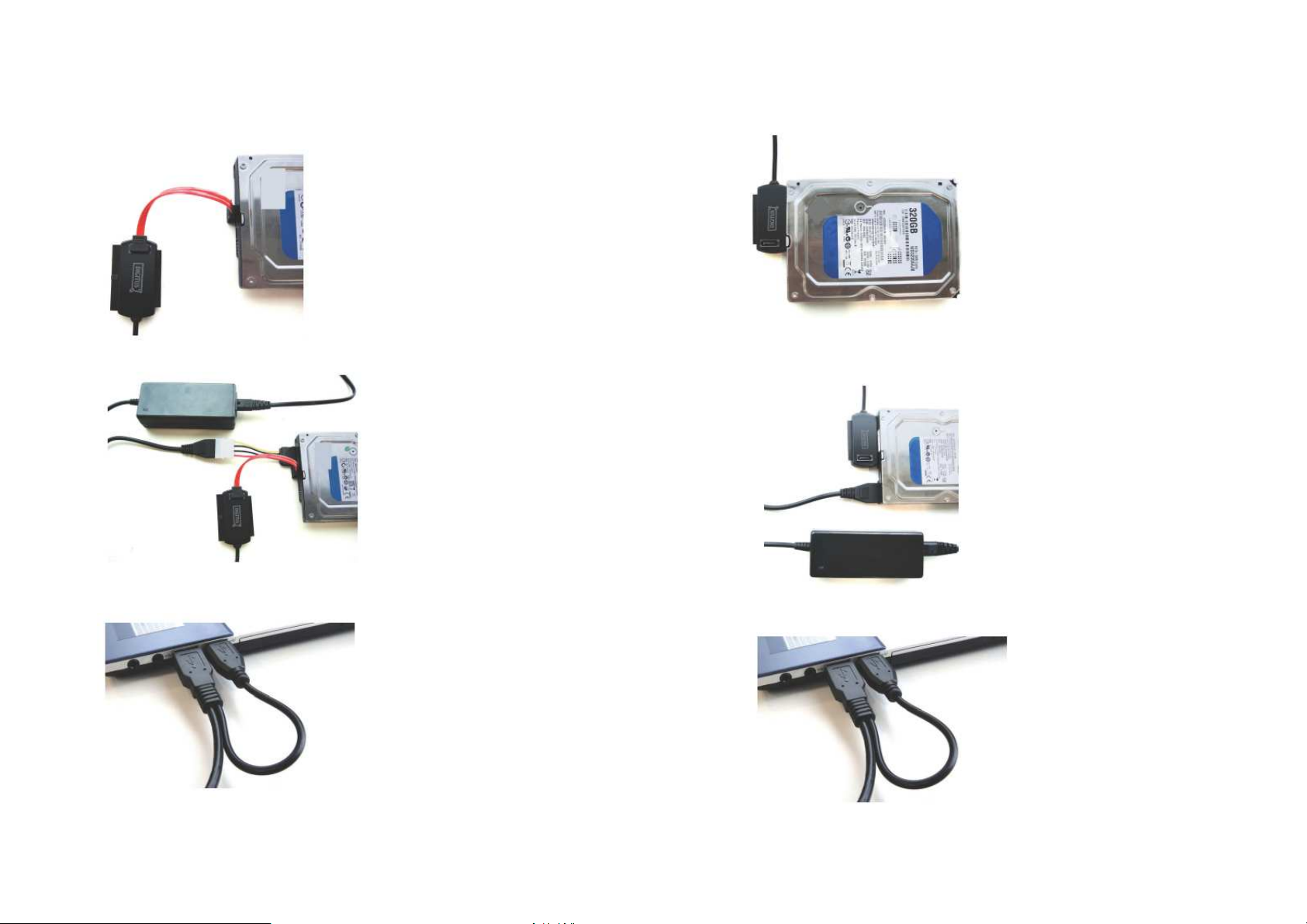
Pokyny k instalaci HDD
2,5“/3,5“ SATA HDD
(1) Připojte SATA HDD pomocí SATA datového kabelu
3,5“ IDE HDD
(1) Připojte 3,5“ IDE HDD k USB 2.0 IDE & SATA adaptéru.
(2) Připojte externí napájecí k USB 2.0 IDE & SATA adaptéru
(3) Připojte USB 2.0 IDE & SATA adaptér s Vaším počítačem, poté jej zapněte a Váš počítač
rozpozná připojený SATA HDD.
(2) Připojte externí napájecí k USB 2.0 IDE & SATA adaptéru
(3) Připojte USB 2.0 IDE & SATA adaptér s Vaším počítačem, poté jej zapněte a Váš počítač
rozpozná připojený IDE HDD.
3
4
Page 3

2,5“ IDE HDD
(1) Připojte 2,5“ IDE HDD k USB 2.0 IDE & SATA adaptéru.
(2) Připojte USB 2.0 IDE & SATA adaptér s Vaším počítačem, poté jej zapněte a Váš počítač
rozpozná připojený IDE HDD.
Připojit k napájecímu
zdroji počítače.
Poznámka
Tento USB 2.0 IDE & SATA adaptér podporuje současný provoz 2,5“/3,5“ SATA & IDE HDD,
viz vyobrazení zapojení níže.
5
Instalace software
Před zahájením instalace, nejprve připojte pevný disk k USB 2.0 IDE & SATA adaptéru.
Windows 98SE
Po naistalování ovladače prosím restartujte počítač a poté připojte USB 2.0 IDE & SATA adaptér
k počítači. Je důležité dodržet tento postup zprovoznění.
1) Vložte přiložené CD do CD-ROM mechaniky počítače a spusťte „setup.exe“
2) Instalace ovladače započne.
3) Jakmile se zobrazí dialogové okno níže, klikněte na „Finish“
6
Page 4

4) Připojte, USB 2.0 IDE & SATA adaptér k počítači. Operační systém jej rozpozná a nainstaluje.
Windows ME/2000/XP/Vista/7
Pro tyto platformy není třeba instalovat ovladač
Ověření
Klikněte na „Tento počítač“ a v okně „Tento počítač“ na „Vlastnosti“ u vybrané diskové jednotky
a následně zvolte „Správce zařízení“, zobrazí se nainstalované diskové jednotky, viz vyobrazení níže.
Odstranění ovladače
1) Odpojte USB 2.0 IDE & SATA adaptér od USB portu počítače.
2) Poté otevřete menu „Přidat nebo odebrat programy“ postupujte takto: Start / Ovládací panely /
Přidat nebo odebrat programy.
3) Po zobrazení následující obrazovky, kliknutím označte, prosím, „JMicron USB Disk Driver“
a klikněte na „Přidat/odebrat…“ pro odinstalování.
7
Upozornění
• Jestliže je disková jednotka správně připojená k IDE/SATA kabelu, připojte napájecí
adaptér do síťové zásuvky (230V~/50Hz).
Pozor:
Jakmile je pevný disk připojen k napájení, nesmí se s ním hýbat
(přemísťovat jej někam jinam, nebo s ním třást, apod.).
Čtecí/zapisovací hlava pevného disku by se mohla dotknout povrchu
otáčející se plotny a tím poškodit sebe sama nebo data uložená na
pevném disku.
Na takové poškození se nevztahuje záruka!
• Windows ME/2000/XP/Vista/7 detekují připojené diskové jednotky automaticky
a nainstalují příslušné ovladače jež jsou součástí operačního systému.
Rozdělení / formátování pevného disku
• Windows XP/Vista/7
Rozdělování pevného disku ve Windows XP je velice snadné a provádí se přes nástroje pro
správu (v ovládacích panelech klikněte na „ Správa počítače“, „Úložiště“ a poté na „Správa
disků“). Zde si vyberete příslušný pevný disk a vytvoříte nový oddíl. Poté jej musíte
zformátovat.
Podobně postupujte v operačním systému Windows Vista/7.
• Windows ME
Pro rozdělení je třeba DOS příkaz „FDISK“ a pro formátování „FORMAT“
Spusťte MSDOS příkazovou řádku a zadejte „FDISK“. V menu pod položkou „5. Změnit
aktuální diskovou jednotku“ vyberte externí pevný disk. Příklad: Pokud máte pouze jeden
interní pevný disk, vyberte diskovou jednotku „2“. Poté je vytvořen primární diskový oddíl.
8
Page 5

Stisknutím klávesy ESC opusťte FDISK a restartujte počítač.
Poté můžete buď pomocí správce souborů ve Windows nebo příkazem „FORMAT“ v MSDOS
příkazové řádce nový diskový oddíl zformátovat.
Dejte pozor, abyste namísto nové diskové jednotky nezformátovali některou ze
stávajících diskových jednotek nebo jejího oddílu, to by mělo za důsledek ztrátu dat!
Formátováním pevného disku (nebo odstraněním oddílu, vytvořením nového a poté
jeho zformátováním) dojde k vymazání veškerých dat uložených na pevném disku!
Důrazně doporučujeme před takovou operací nejdříve vytvořit zálohu dat! Neručíme
za ztrátu jakýchkoliv dat!
Manipulace
Nikdy nepohybujte s pevným diskem, je-li v provozu. Nenaklánějte jej a vyvarujte
se otřesům. Nikdy jej nepřemísťujte.
Po odpojení pevného disku (nebo jeho odpojení od napájení), počkejte alespoň
20 sekund, než s ním začnete manipulovat. V opačném případě může dojít k jeho
poškození. Po vypnutí pevného disku se přesune čtecí/zapisovací hlava do parkovací
polohy, vypne se motor dojde k zastavení rotace disku.
Otřesové senzory uvnitř pevného disku zaznamenají nadměrné namáhání a nebude
uznána záruka!
Přemísťujte pevný disk pouze ve vhodně vypolstrovaném přepravním pouzdře.
Zařízení je určeno pro použití v suchých vnitřních prostorách. Výrobek nesmí být
vystaven mokru či vlhkosti. Hrozí nebezpečí úrazu elektrickým proudem.
Při práci s výrobkem se ujistěte, že nejsou kabely zlomené nebo přiskřípnuté.
Pokud nebudete výrobek delší dobu používat, odpojte AC napájecí adaptér ze sítě.
Výrobek není hračkou a měl by být uložen mimo dosah dětí. Děti si nejsou schopny
uvědomit nebezpečí, která hrozí při nesprávném použití elektrických zařízení.
Zařízení byste neměli uvádět do provozu bezprostředně po přechodu z chladného
prostředí do tepla. Zkondenzovaná voda může přístroj zničit. Navíc, při použití AC
napájecího adaptéru hrozí nebezpečí úrazu elektrickým proudem!
Nechte zařízení vypnuté a počkejte, dokud se jeho teplota nesrovná s teplotou
v místnosti, ve které bude používáno. To může trvat i několik hodin.
Před použitím zkontrolujte, zdali není výrobek poškozený!
Ujistěte se, že izolace celého výrobku nejeví známky poškození.
Pokud zjistíte jakékoliv poškození, NEPŘIPOJUJTE výrobek k síťovému napětí!
Máte-li důvod pochybovat, zda je provoz zařízení bezpečný, vypněte jej a zajistěte
jej proti náhodnému použití. Za těchto podmínek není provoz zařízení bezpečný:
- přístroj vykazuje viditelné poškození
- přístroj nefunguje
- přístroj byl delší dobu skladován za nevyhovujících podmínek
- přístroj byl vystaven nadměrnému zatížení během přepravy.
Servis, údržbu a opravy smí provádět pouze odborníci a odborné dílny.
9
Symboly
Symbol slouží jako upozornění před úrazem elektrickým proudem.
Symbol upozorňuje na zvýšené nebezpečí při obsluze, provozování
a zacházení s výrobkem.
Symbol ruky se používá jako upozornění na zvláštní tipy a pokyny k obsluze.
Bezpečnostní předpisy, údržba a čištění
Z bezpečnostních důvodů a z důvodů registrace (CE) neprovádějte žádné zásahy do kabelového
adaptéru. Případné opravy svěřte odbornému servisu. Nevystavujte tento výrobek přílišné vlhkosti,
nenamáčejte jej do vody, nevystavujte jej vibracím, otřesům a přímému slunečnímu záření.
Tento výrobek a jeho příslušenství nejsou žádné dětské hračky a nepatří do rukou malých dětí!
Nenechávejte volně ležet obalový materiál. Fólie z umělých hmot představují veliké nebezpečí
pro děti, neboť by je mohly spolknout.
Pokud si nebudete vědět rady, jak tento výrobek používat a v návodu
nenajdete potřebné informace, spojte se s naší technickou poradnou
nebo požádejte o radu kvalifikovaného odborníka.
Kabelový adaptér nevyžaduje žádnou údržbu. K čištění pouzdra používejte pouze měkký, mírně
vodou navlhčený hadřík. Nepoužívejte žádné prostředky na drhnutí nebo chemická rozpouštědla
(ředidla barev a laků), neboť by tyto prostředky mohly poškodit povrch a pouzdro adaptéru.
• Zařízení nevystavujte vysokým teplotám (< 0°C nebo >40 °C).
Rady & Tipy
• USB zařízení mohou být připojena nebo odpojena od počítače za jeho provozu.
To znamená, že nemusíte počítač vypínat, když chcete připojit nebo odpojit USB.
• Pokud právě probíhá přenos dat přes USB port, např. pokud jsou přenášena data z externího
pevného disku do počítače a Vy odpojíte USB zástrčku (nebo dojde k odpojení od napájení),
může dojít k pádu Windows a mohou být také poškozena i jiná data v počítači!
• U některých USB 2.0 zařízení (např. USB harddisků), zobrazuje Windows XP / Vista/7 ikonu
se šipkou v nabídkové liště. Při použití této funkce můžete „odpojit“ USB zařízení od počítače
a tím dát povel počítači, aby uzavřel otevřené soubory a Vy tak můžete USB zařízení od počítače
bezpečně odpojit.
• USB 2.0 zařízení jsou zpětně kompatibilní s USB 1.1. To znamená, že tento výrobek může být
provozován i prostřednictvím staršího a pomalejšího USB 1.1 portu. Ale pouze s omezením
max. rychlostí USB 1.1 portu (jmenovitě max. cca 1 MByte/s).
Vyšších přenosových rychlostí (v MBytes/s) dosáhnete pouze s USB 2.0.
• Výrobek byl navržen pro použití ve Windows 98 / 98SE. Použijte Windows ME nebo novější.
Doporučujeme použít operační systém Windows XP Service Pack 2 nebo Windows Vista/7.
• S pevným diskem při provozu nemanipulujte. Po vypnutí vyčkejte alespoň 20 sekund,
než začnete s pevným diskem manipulovat. (viz výše „Manipulace“).
• Jsou 2 možnosti výpočtu „MBytes“ nebo „GBytes“
Pro „zkušené počítačové odborníky“ je 1 kByte přesně 1024 Bytů (binárně 2^10).
1MByte je 1024 * 1024 = 1048576 Bytů (binárně 2^20), atd. Pro „běžné“ uživatele je 1kByte
(1 „kilobajt“) pouze 1000 bytů („bajtů“) podobně jako je 1 kilometr přesně 1000 metrů.
10
Page 6

Takže 1 MByte je „pouze“ 1 milion bytů, tj. 1 000 000 bytů. Výrobci pevných disků počítají,
že 1kByte = 1000 bytů.
• Pro bezproblémové provozování velkých pevných disků je vhodné použít operační systém
Windows XP Service Pack 2 nebo Vista/7.
• Ve vlastním zájmu provádějte pravidelné zálohy dat. Mějte kopie důležitých dat na různých
typech paměťových nosičích a mějte je uložená na různých místech.
Často kladené otázky (FAQ)
Otázka: V pravém dolním rohu na obrazovce počítače je vidět ikona, ale přesto nevidím
můj externí HDD v nabídce „Tento počítač“.
Odpověď: a) Ujistěte se, že je HDD správně připojen.
b) Ujistěte se, že je HDD nastaven jako „Master“.
c) Ujistěte se, že máte k USB HDD nainstalován správný ovladač.
d) Ujistěte se, že je Váš HDD naformátovaný. Pokud ne, tak jej nejprve naformátujte.
e) Pokud jste si ověřili, že máte nainstalován správně veškerý hardware a software,
postupujte podle následujících kroků:
f. Spusťte „Ovládací panely“ a následně „Systém“
g. Dvojklikem otevřete „Správce zařízení“
h. Najděte kategorii „Diskové jednotky“. Zde by měly být 3 jednotky, dvojklikem
otevřete nabídku předmětného HDD.
i. Najděte tlačítko „Nastavení“ a vyberte možnost „Přenosný pevný disk“
j. Následně Váš počítač automaticky po restartu přiřadí tomuto USB HDD nové
písmeno označující diskovou jednotku
Recyklace
Šetřete životní prostředí! Přispějte k jeho ochraně!
Elektronické a elektrické produkty nesmějí být vhazovány do domovních odpadů. Likviduje
odpad na konci doby životnosti výrobku přiměřeně podle platných zákonných ustanovení.
Překlad tohoto návodu zajistila společnost Conrad Electronic Česká republika, s. r. o.
Všechna práva vyhrazena. Jakékoliv druhy kopií tohoto návodu, jako např. fotokopie, jsou předmětem souhlasu společnosti
Conrad Electronic Česká republika, s. r. o. Návod k použití odpovídá technickému stavu při tisku! Změny vyhrazeny!
© Copyright Conrad Electronic Česká republika, s. r. o. KOV/10/2012
11
